Obsah
Tento návod obsahuje pokyny k opravě následující chyby instalace systému Windows 10: "Systém Windows nemůže najít licenční podmínky softwaru společnosti Microsoft. Ujistěte se, že instalační zdroje jsou platné, a restartujte instalaci."

Problém s instalací systému Windows "Systém Windows nemůže najít licenční podmínky softwaru Microsoft" se vyskytl při pokusu o instalaci systému Windows 10 z jednotky USB. Chyba se objevila hned po výběru cílového umístění (jednotky) pro instalaci systému Windows 10 a celé chybové hlášení znělo: "Instalace byla zrušena. Veškeré změny provedené v počítači nebudou uloženy." Následovalo chybové hlášení "Systém Windowsnemůže najít licenční podmínky softwaru Microsoft. Ujistěte se, že instalační zdroje jsou platné, a restartujte instalaci."
Jak opravit chybu při instalaci systému Windows 10: Systém Windows nemůže najít licenční podmínky softwaru společnosti Microsoft.
Metoda 1. Instalace systému Windows 10 z disku DVD. metoda 2. Použití jiného portu USB. metoda 3. Vytvoření souboru 'EI.cfg na zaváděcím médiu USB. Metoda 1. Instalace systému Windows z disku DVD.
Toto řešení píši jako první, protože v mém případě byla chyba "Systém Windows nemůže najít licenční podmínky softwaru společnosti Microsoft" vyřešena, když byla instalace provedena z instalačního média DVD systému Windows. Proto pokračujte a pomocí nástroje Media Creation Tool stáhněte a vypalte soubor Windows.iso na médium DVD a poté nainstalujte systém Windows 10 z média DVD. *
Poznámka: Pokud v systému nemáte zařízení DVD, vytvořte nové zaváděcí médium USB pomocí jiné jednotky USB flash (abyste se ujistili, že jednotka není poškozená).
Metoda 2. Použijte jiný port USB.
Druhým řešením, jak obejít hlášení "Systém Windows nemůže najít licenční podmínky softwaru společnosti Microsoft" během instalace systému Windows 10, je připojit médium USB k jinému portu USB, nejlépe k portu USB v2.0 (pokud má váš počítač port USB v.2.0).
Metoda 3. Vytvoření souboru "EI.CFG" * na zaváděcím médiu USB.
Informace: Konfigurační soubor edice (EI.cfg) je volitelný konfigurační soubor, který lze použít k určení edice systému Windows (OEM nebo Retail), která se má nainstalovat.
1. Otevřít Poznámkový blok.
2. V poznámkovém bloku zkopírujte a vložte následující text:
[Channel] OEM
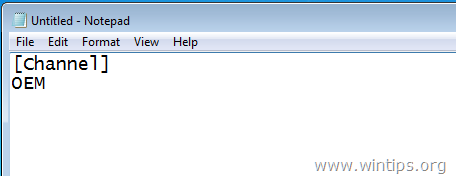
3. Pak přejděte na Soubor > Uložit jako .
4. Soubor uložte na plochu pod tímto názvem: "ei.cfg"
* Upozornění: Nevynechávejte uvozovky v názvu, jinak bude soubor uložen jako textový soubor (např. ei.cfg.txt).

5. Kopírovat ei.cfg v kořenovém adresáři instalačního média USB.
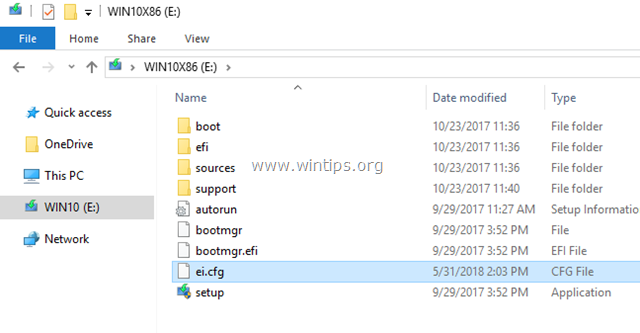
6. Nyní zkuste nainstalovat systém Windows 10. *
Poznámka: Pokud se během instalace setkáte se stejnou chybou, zkuste zkopírovat soubor 'EI.CFG' do složky " \zdroje " (na instalačním médiu USB).
To je vše! Dejte mi vědět, jestli vám tento návod pomohl, a zanechte komentář o tom, která metoda se vám osvědčila. Prosím, lajkujte a sdílejte tento návod, abyste pomohli ostatním.

Andy Davis
Blog správce systému o Windows





